Virus là một sinh vật kỹ thuật số tinh ranh và khéo léo đã được huấn luyện để ngụy trang tốt để gây ra thiệt hại tối đa cho hệ thống của bạn. Một trong những cách phổ biến nhất để ẩn vi-rút là thay đổi thuộc tính của một thư mục. Sau đó, bạn không thể điều chỉnh các thuộc tính này cho đến khi khắc phục được sự cố. Làm thế nào để đối phó với họ là không có bí mật. Các biện pháp cụ thể sẽ được đưa ra dưới đây.
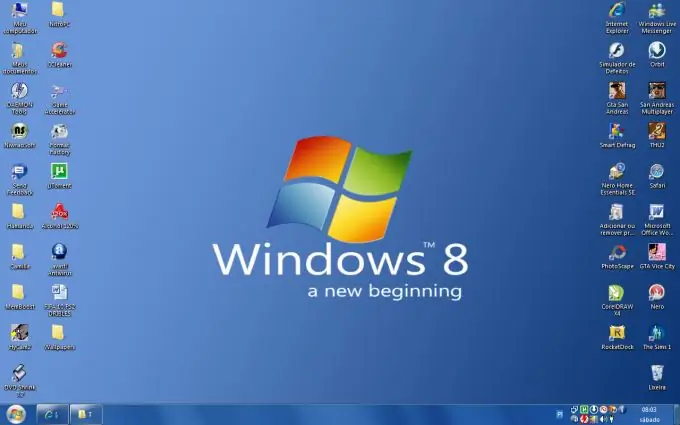
Hướng dẫn
Bước 1
Gọi menu của nút "Bắt đầu". Sau đó nhấp vào "Chạy". Bạn sẽ cần điều này để khôi phục thuộc tính thư mục. Trong hộp thoại Dấu nhắc Lệnh, nhập gpedit.msc. Lệnh này sẽ khởi chạy công cụ "Group Policy". Nhấn nút "+" để vào menu cấu hình người dùng.
Bước 2
Sau đó, chuyển đến menu "Mẫu quản trị". Sau đó chọn Cấu phần Windows và mở menu File Explorer. Bạn cần tìm giá trị "Loại bỏ lệnh Tùy chọn thư mục từ menu dịch vụ." Tìm nó trong ngăn bên phải của cửa sổ Dịch vụ trong File Explorer. Nó sẽ nằm trong cửa sổ "Group Policy".
Bước 3
Chọn "Tùy chọn" - tab nằm trong cửa sổ "Thuộc tính", sau đó chọn hộp kiểm bên cạnh "Không được cấu hình". Để xác nhận việc thực hiện lệnh này, hãy nhấp vào nút OK. Thao tác này sẽ trả lại các thuộc tính của thư mục về trạng thái ban đầu. Điều này sẽ cho phép bạn tìm các tệp ẩn trong thư mục này, kiểm tra chúng để tìm hoạt động độc hại, v.v. Một số ứng dụng có thể tạo các tệp một cách độc lập và ẩn chúng trong một thư mục, điều này, nếu các tệp này được kích hoạt, sẽ ảnh hưởng tiêu cực đến bộ nhớ hệ thống. Nói cách khác, máy tính bắt đầu chậm lại và đóng băng.
Bước 4
Sử dụng một phương pháp thay thế để tạo lại thuộc tính thư mục. Mở Registry Editor. Thao tác này đã được mô tả một phần trong các đoạn trên. Vào menu nút "Start", chạy lệnh "Run", trong hộp thoại nhập từ regedit. Trình chỉnh sửa sổ đăng ký hệ thống sẽ xuất hiện trước mặt bạn. Tìm khóa: HKEY_CURRENT USERS / Software / Microsoft / Windows / Currentversion / Policies / Explorer. Tiếp theo, tìm phím Không có tùy chọn thư mục. Xóa khóa đã cho. Đóng sổ đăng ký hệ thống và khởi động lại máy tính của bạn.






